YouTube facilita la carga y optimización de videos para compartir, pero no ofrece muchas opciones de edición más allá de eso. Si desea agregar o reemplazar el audio o cambiar la música de introducción, por ejemplo, deberá encontrar un editor de video con estas capacidades.
En este artículo, le mostraré una forma rápida y sencilla de agregar o reemplazar la pista de audio de un video usando Kapwing:es gratis, no requiere descargas y le brinda herramientas de edición de gran potencia que puede usar en su navegador. Esto es lo que debe saber:
- Encuentre su video y audio
- Sube tu video a Kapwing
- Agregue o reemplace su audio
- ¡Publicar y subir a YouTube!
Paso 1:Encuentra tu video y audio
Antes de comenzar, necesitará abrir la pista de video y audio en su dispositivo. Si está utilizando contenido de un sitio web como YouTube, Facebook, Instagram o SoundCloud, simplemente visite cada página en una pestaña separada para que pueda copiar y pegar rápidamente los enlaces en el siguiente paso.
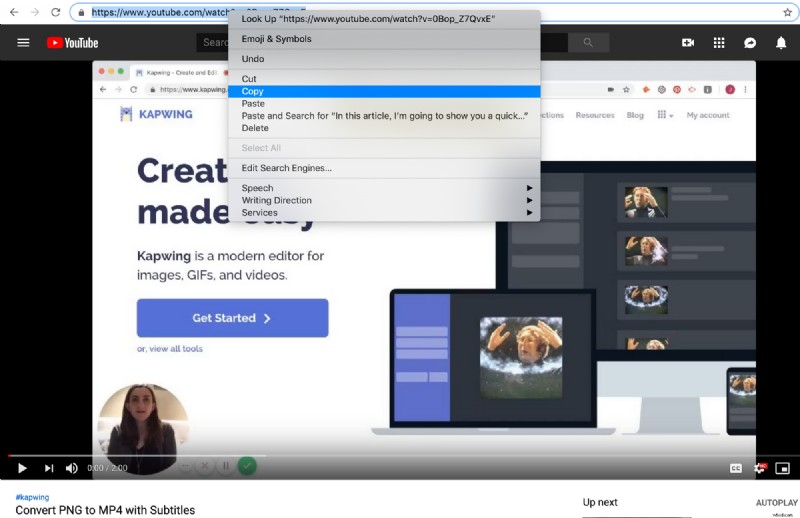
Si está usando un video o una canción original que está guardado en su dispositivo, solo asegúrese de que pueda encontrarlo en su explorador de archivos.
Paso 2:sube tu video a Kapwing
Subir su video a Kapwing solo requiere unos pocos clics. Primero, vaya a Kapwing en su navegador y haga clic en "Comenzar a editar". Esto lo llevará a Kapwing Studio, donde puede acceder a todas las herramientas de edición de fotos y videos en un lugar conveniente. Puede exportar videos de hasta siete minutos de forma gratuita o puede actualizar a Kapwing Pro para aumentar la duración a 40 minutos.
Para cargar un video desde su computadora, teléfono o tableta, seleccione el botón que dice "Haga clic para cargar" y busque el archivo que desea editar en su explorador de archivos. Si su video está en Google Drive, simplemente haga clic en "Google Drive", inicie sesión en su cuenta y seleccione un video para importarlo a Studio.
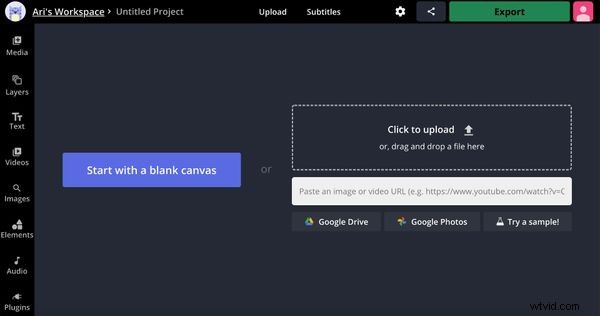
Para cargar un video que encontró en línea, haga clic en el campo que dice "Pegar una URL de imagen o video". Ahora, visita la pestaña con tu video, haz clic derecho en su URL y selecciona "Copiar". De vuelta en Kapwing Studio, haga clic derecho (o simplemente toque una vez más si está editando en su teléfono o tableta) en el campo URL y seleccione "Pegar". Kapwing hará su magia y subirá tu video al Studio.
Paso 3:Agregue o reemplace su audio
Ahora que su video está en Kapwing Studio, ¡es hora de agregar música! Puede hacer clic en "Audio" en el lado izquierdo de Studio, luego "Hacer clic para cargar audio" para agregar un MP3 desde su dispositivo o pegar una URL de video o audio. La forma más rápida de importar música es arrastrando y soltando un archivo de audio en Studio. Recomiendo encarecidamente usar música libre de derechos de autor para evitar avisos de derechos de autor. ¡BenSound y Thematic son dos opciones para encontrar música de alta calidad que mantendrá tu canal limpio con YouTube!
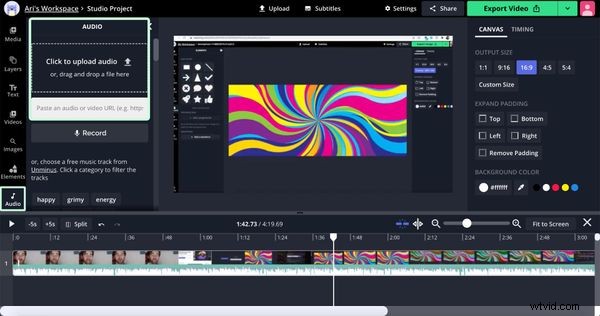
Kapwing cargará automáticamente su música de larga duración en una pista en la línea de tiempo en la parte inferior de Studio. En la línea de tiempo, puedes arrastrar los extremos de la capa de audio para recortarla y hacer que termine a la misma hora que tu video, o subir nuevas imágenes y videos para hacer un montaje que dure toda la duración de la pista de sonido.
Haga clic en la capa de audio para ajustar el volumen, cambiar la velocidad o aplicar un efecto de atenuación de audio. Si desea eliminar secciones del audio de YouTube, haga clic en "Dividir" encima de la línea de tiempo para recortar la pista de audio y eliminar las secciones intermedias. La línea de tiempo de Kapwing admite varios archivos de audio, por lo que los creadores pueden insertar otra superposición de audio, como comentarios o efectos de sonido. Para las introducciones de video, intente que el audio y el video duren entre 5 y 10 segundos. Las introducciones exitosas enganchan a la audiencia en segundos para mejorar la retención.
Si desea reemplazar el audio original, puede bajar el volumen en el lado derecho de Studio o hacer clic con el botón derecho y seleccionar "Separar audio" para separar y eliminar el audio. En la línea de tiempo, también puede arrastrar y soltar varios archivos de audio directamente en la línea de tiempo y editarlos o equilibrarlos todos.
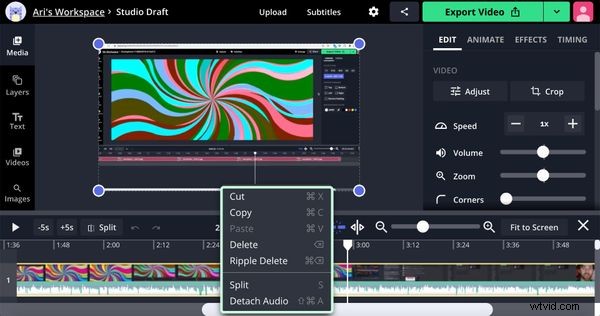
Paso 4:¡Exportar y subir a YouTube!
Una vez que haya editado su video y música a la perfección, haga clic en el botón Exportar en la esquina superior derecha de Studio.
Kapwing comenzará a procesar su video, lo que puede demorar un par de minutos para archivos más largos. Una vez que su video haya terminado de procesarse, haga clic en "Descargar" para guardar el video en su teléfono o computadora.
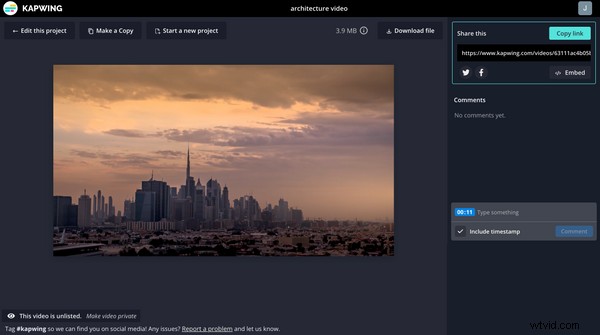
Ahora, dirígete a YouTube. Una vez que haya iniciado sesión en su cuenta, haga clic en el botón de carga en la esquina superior derecha (parece una pequeña cámara con un signo más) y seleccione "cargar video".
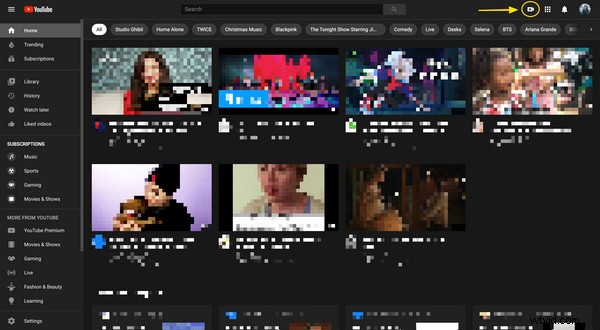
Desde aquí, simplemente haga clic en la flecha de carga para encontrar su video en el navegador de archivos de su computadora, o arrastre y suelte el video completo desde las descargas de su navegador. Ahora, has subido un video con música de fondo de YouTube.
Recuerde etiquetarnos @KapwingApp cada vez que comparta su contenido en las redes sociales. ¡Nos encanta ver lo que les apasiona a nuestros creadores! Y si está interesado en obtener más consejos y tutoriales sobre cómo crear excelente contenido de YouTube en 2021, consulte el canal de YouTube de Kapwing. , donde publicamos varios videos nuevos cada semana.
Artículos relacionados:
• Cómo descargar canciones de SoundCloud
• Descargador de música MP4
• Editor de sonido de vídeo
• Cómo hacer un video con fotos y música
